To download the app, visit: Library
품질 검사 템플릿은 Tulip의 구성 가능한 MES 품질 관리 앱 제품군의 일부입니다. 개별적으로 또는 다른 애플리케이션과 함께 사용할 수 있습니다.
템플릿 앱의 핵심 기능은 전체 검사 및 샘플링 검사 프로세스를 모두 관리하는 것입니다. 두 경우 모두 이 템플릿으로 만든 앱은 사용자가 필요한 경우 검사 결과 또는 결함을 통제된 방식으로 기록할 수 있도록 지원합니다.
사용 및 가치 창출
- 효율성 향상: 품질 검사 앱은 데이터 수집을 디지털화하고, 서류 작업을 없애고, 워크플로를 자동화하여 검사 프로세스를 간소화합니다. 따라서 검사 속도가 빨라지고, 의사 결정이 빨라지고, 관리 오버헤드가 줄어듭니다.
- 표준화: 검사 앱은 검사 절차 및 기준의 표준화를 촉진하여 검사 전반에서 일관성과 정확성을 보장합니다. 이를 통해 제품 품질을 유지하고 규제 요건을 준수하는 데 도움이 됩니다.
- 실시간 데이터: 품질 검사 앱을 사용하면 데이터가 실시간으로 캡처되어 품질 지표와 성과를 즉각적으로 파악할 수 있습니다. 이를 통해 적시에 시정 조치를 취하여 결함 및 품질 문제의 위험을 최소화할 수 있습니다.
앱의 튤립 테이블
Composable MES 앱 제품군의 모든 애플리케이션은 공통 테이블을 사용합니다.
이 애플리케이션에서 사용하는 주요 튤립 테이블은 검사 결과와 결함입니다.
(운영 아티팩트) 작업 지시서
- ID: 작업 지시서 고유 식별자
- 작업자:: 작업 오더를 완료한 작업자
- 상위 작업 주문ID:: 상위 작업 주문에 대한 참조(예: 작업 주문을 여러 작업 주문으로 분할해야 하는 경우)
- 자재 정의 ID: 작업 주문의 부품 번호입니다.
- 상태: 생성됨, 출고됨, 키트됨, 진행 중, 완료됨, 소비됨, 배송됨
- 위치: 작업 주문이 존재하는 실제 장소입니다. 스테이션 ID, 위치 ID 또는 임의의 위치 표시일 수 있습니다.
- 필요한 수량: 생산해야 하는 부품의 수량
- 완료된 수량: 실제 생산된 수량
- 폐기수량: 이 작업 주문과 관련된 폐기된 유닛의 수량입니다.
- 마감일: 마감일: 작업 주문의 마감일입니다.
- 시작 날짜: 시작 날짜: WO의 실제 시작 날짜 타임스탬프입니다.
- 완료 날짜: 작업 주문의 실제 완료 날짜/시간입니다.
- 고객 ID: 현재 생산 수요가 충족되고 있는 회사 또는 단체의 신원입니다.
(물리적 아티팩트) 단위
- ID: 단위 레코드의 고유 식별자(예: 일련 번호 또는 배치 번호)
- 자재 정의 ID: 단위의 부품
- 자재 정의 유형: 부품의 유형
- 상태: 예: 진행 중 또는 사용 가능 또는 사용 불가능
- 위치: 작업 현장 또는 재고의 실제 위치입니다. 스테이션 ID, 위치 ID 또는 임의의 위치 표시(영역, 셀, 단위 등)일 수 있습니다.
- 수량: 단위 수량
- 단위: 측정 단위
- 작업 주문 ID: 관련 작업 주문
- 완료 날짜: 단위가 완료된 시간
- 생산자: 생산자: 유닛이 완료된 작업자
- 상위 유닛 ID
(운영 아티팩트) 결함
- ID: 결함 기록의 고유 식별자
- 자재정의 ID: 결함 부품의 부품 번호 또는 자재 정의 ID
- 재료 ID: 결함 재료 ID
- Reason: 올바른 소유자에게 라우팅 및 신속한 해결을 지원합니다. 또한 근본 원인 분석 지원
- 위치: 위치: 결함이 발견된 물리적 장소입니다. 스테이션 ID, 위치 ID 또는 임의의 위치 표시(지역, 셀, 단위 등)일 수 있습니다.
- 심각도: 심각도: 결함이 프로세스에 미치는 영향(심각, 높음, 중간, 낮음)
- 상태: 결함의 현재 상태. "신규", "검토 중" 및 "종료"
- 작업 주문 ID: 해당되는 경우 결함이 관련된 작업 주문 ID입니다.
- 단위 ID: 해당되는 경우, 관련 자재 단위의 ID입니다.
- 코멘트: 결함에 대한 의견을 캡처할 수 있는 자유 텍스트입니다. 기록 및 근본 원인 분석을 지원하는 데 사용할 수 있습니다.
- 사진: 관련 사진: 초기 해결 및 추후 분석을 지원하기 위해 기록을 위해 관련 사진을 캡처할 수 있습니다.
- 수량: 수량: 결함이 있는 부품/재료의 수량입니다.
- 보고자: 이벤트를 로깅하는 사용자, 일반적으로 로그인한 앱 사용자를 사용하여 캡처합니다.
- 처분: 처분: 결함 해결을 위해 취한 조치
- 처분 할당자: 결함 조사의 다음 단계를 진행하기 위해 작업을 할당받거나 주도권을 가진 사용자. 일반적으로 기본값은 영역 품질 책임자 또는 감독자이지만 앱 빌더가 정의해야 합니다.
- 배치 날짜
- 마감
검사 결과
- ID: 검사 결과 기록의 고유 식별자
- 작업 주문 ID: 해당되는 경우 관련 작업 지시서
- 단위 ID: 관련 물리적 재료
- 자재정의 ID: 관련 부품 번호
- 유형: 결과의 그룹 또는 유형에 대한 추가 분류 또는 분류
- 상태: 이 검사 요구의 상태 추적
- 절차: 절차: 검사에 대한 절차 ID
- 위치: 검사 위치: 검사가 실행된 위치
- 사진: 결과에 이미지가 포함된 경우
- 통과됨: 검사 결과 표시: 합격/불합격
- 운영자: 검사를 실행한 운영자: 검사를 실행한 운영자
- 텍스트 값: 캡처된 텍스트 값
- 측정됨: 측정된 실제 값
- 목표: 원하는 목표 값
- LSL: 하한
- USL: 상한
구성 및 사용자 지정
앱 내 도움말
Composable MES 앱 제품군의 모든 애플리케이션과 마찬가지로 품질 검사 템플릿 앱에도 앱 내 도움말이 포함되어 있습니다. 여기에는 필수 설정 단계에 대한 간략한 설명과 추가 사용자 지정을 지원하는 앱 빌더 팁이 포함되어 있습니다. 앱을 다운로드한 후 이 지침을 읽은 다음 앱을 실행하기 전에 삭제하세요.
데이터 입력을 제공하는 테이블
이 애플리케이션이 제대로 작동하려면 이 테이블의 정보가 필요합니다. 앱을 사용하려면 이 테이블에 데이터를 채워야 합니다. Composable MES 앱 제품군의 다른 앱을 사용하거나, 데이터를 수동으로 입력하거나, 자동화를 활용하거나, CSV 파일에서 데이터를 가져오는 등의 방법으로 이 작업을 수행할 수 있습니다.
필수 설정
- '템플릿' 레이블이 표시된 모든 단계 그룹 또는 단계는 제거하거나 복제할 수 있습니다. 사용 후에는 이러한 단계 및 그룹의 이름을 변경하는 것을 잊지 마세요.
- '배치 보기' 단계에서는 검사할 준비가 된 배치만 표시하도록 테이블 필터를 추가해야 합니다.
- 시각적 검사 단계를 사용하려면 참조 이미지와 설명을 추가하여 사용자에게 검사해야 할 항목을 안내하세요.
- '수동 값 입력' 단계에서는 트리거를 편집하여 한도를 설정해야 합니다. 이 제한에 따라 앱이 자동으로 검사 결과를 평가합니다.
- '전체 검사' 단계 그룹의 '수동 값 입력' 단계와 '샘플링 검사' 단계 그룹의 '로그 결함' 단계에서는 결함 생성 트리거에서 위치를 설정해야 합니다.
- '전체 검사' 단계 그룹의 '수동 값 입력' 단계에서 칸반 시스템을 사용하지 않는 경우 '자재 요청 업데이트'라는 트리거를 삭제할 수 있습니다.
- '결함 기록' 단계에서 결함 레코드 생성 시 위치를 설정하도록 트리거를 편집합니다.
사용자 지정 옵션
- 원하는 경우 '다음' 버튼에 대한 트리거의 '진행 중'에서 '배치 보기' 및 '작업 주문 보기' 단계의 작업 주문 상태를 편집할 수 있습니다. 또한 이 상태를 사용하여 필터링할 수 있는 다른 앱도 고려하세요.
- '수동 값 입력' 단계에서 유효성 검사 규칙 기능을 사용하여 작업자가 유효한 값만 입력하도록 허용하는 것도 고려해 보세요.
- '결과 요약 보기' 단계에서 '완료' 버튼의 트리거에서 작업 주문 상태를 '완료'로 편집할 수 있습니다. 또한 원하는 경우 전체 검사 단계의 경우 위치를 편집할 수 있습니다. 또한 이 상태를 사용하여 필터링할 수 있는 다른 앱도 고려하세요.
- '결함 로그' 단계에서는 결함 및 작업 주문 상태와 위치를 편집할 수 있습니다.
앱 구조
템플릿에는 템플릿으로 표시된 두 개의 주요 단계 그룹이 있으며, 각 단계는 검사 프로세스를 나타냅니다.
전체 검사 템플릿
전체 검사에서는 배치에 속한 모든 제품을 검사합니다. 첫 번째 단계에서 사용자는 표에서 배치를 선택해야 합니다. 이 선택은 선택한 배치에 연결된 작업 오더를 로드하는 트리거를 활성화합니다. 작업 주문 상태가 진행 중으로 설정되고 작업 주문 및 배치의 위치가 실제 스테이션 이름으로 업데이트됩니다.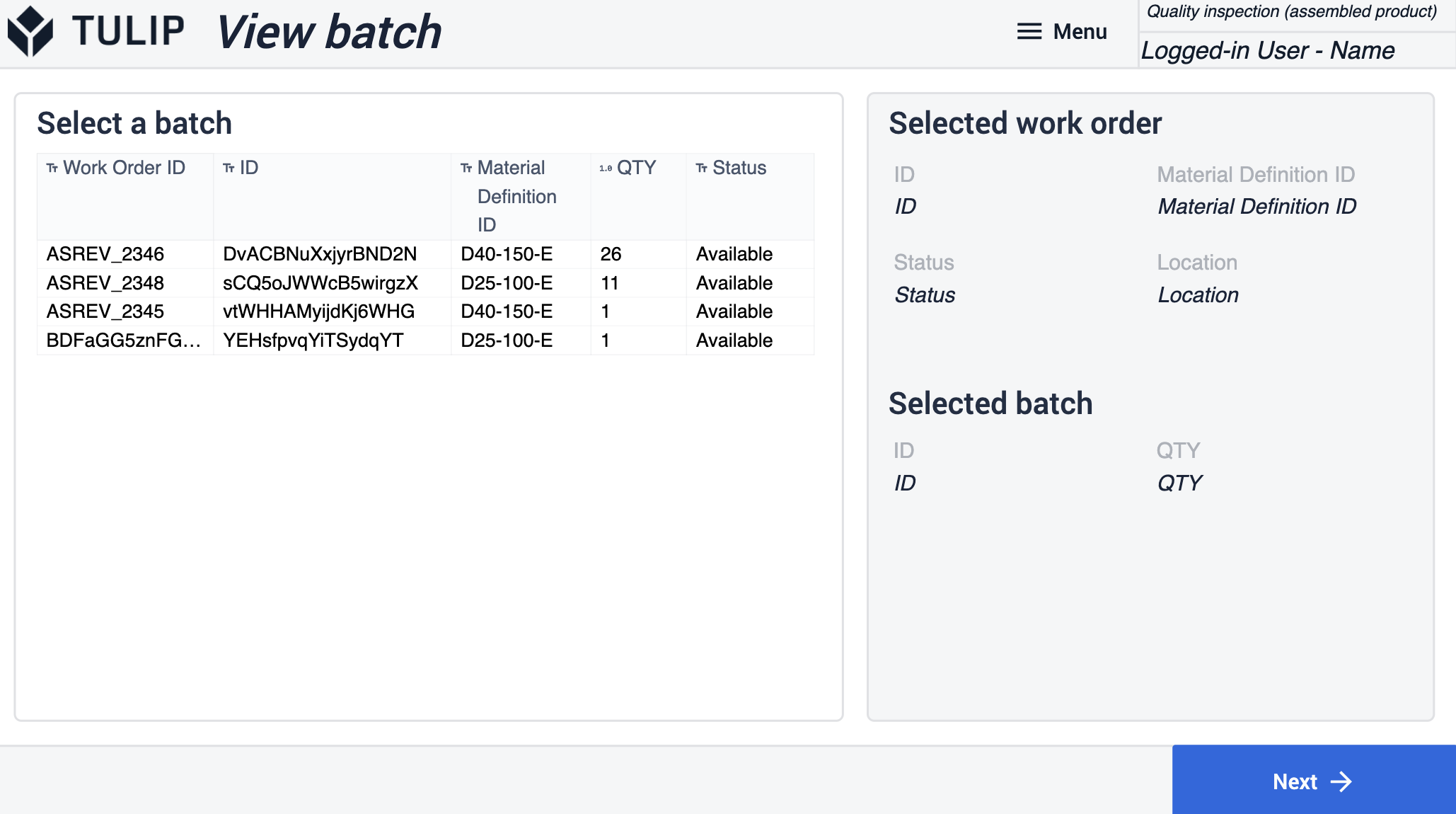
이 템플릿은 제품의 품질을 평가하기 위한 두 단계 그룹 템플릿에서 두 가지 기본 옵션을 제공합니다. 이러한 모든 단계는 검사 프로세스에 맞게 필요한 만큼 복사할 수 있습니다.
전체 검사 그룹의 첫 번째 옵션은 육안 검사입니다. 이 단계는 템플릿이므로 사용자는 검사할 제품 또는 재료의 참조 이미지를 삽입해야 합니다. 이 작업은 정적 이미지 또는 테이블 레코드의 변수 값으로 수행할 수 있습니다. 앱을 사용할 때 사용자는 실제 제품이 이미지의 제품과 유사한지 확인해야 합니다. 각 버튼을 눌러 수동으로 수락 또는 거부할 수 있습니다. 두 버튼 모두 검사 결과를 저장하지만, 거부할 경우 로그 결함 단계로 사용자를 안내합니다.
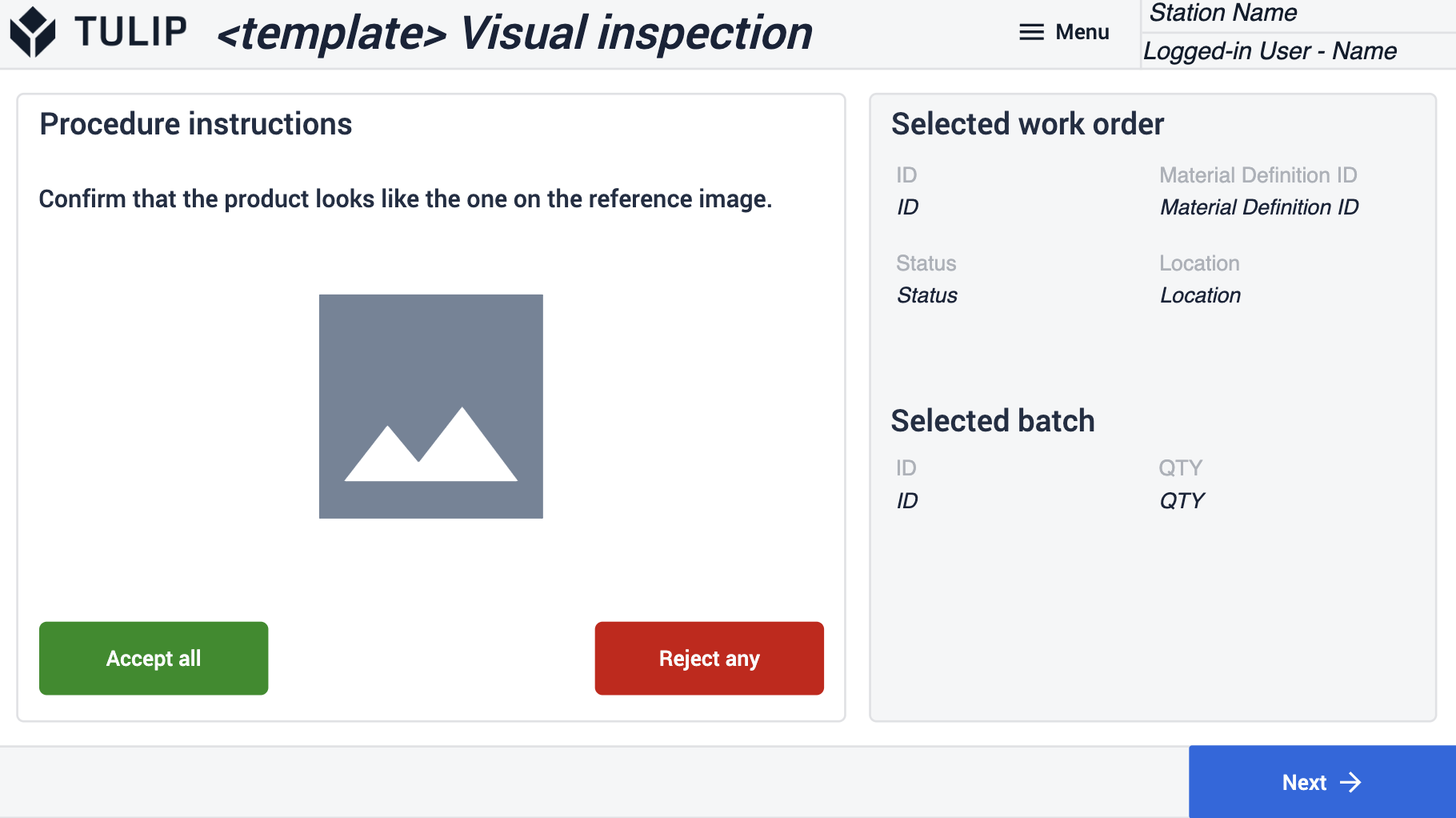
이 단계에서는 단계에 들어가면 작업 주문 ID와 배치 ID가 채워집니다. 사용자는 모든 필수 필드를 입력한 다음 '결함 로그 및 라벨 인쇄' 버튼을 클릭하면 앱이 결함을 생성하고 라벨을 인쇄한 후 이전 단계로 돌아갑니다. 사용자는 라벨 단계에서 라벨을 편집할 수 있습니다.
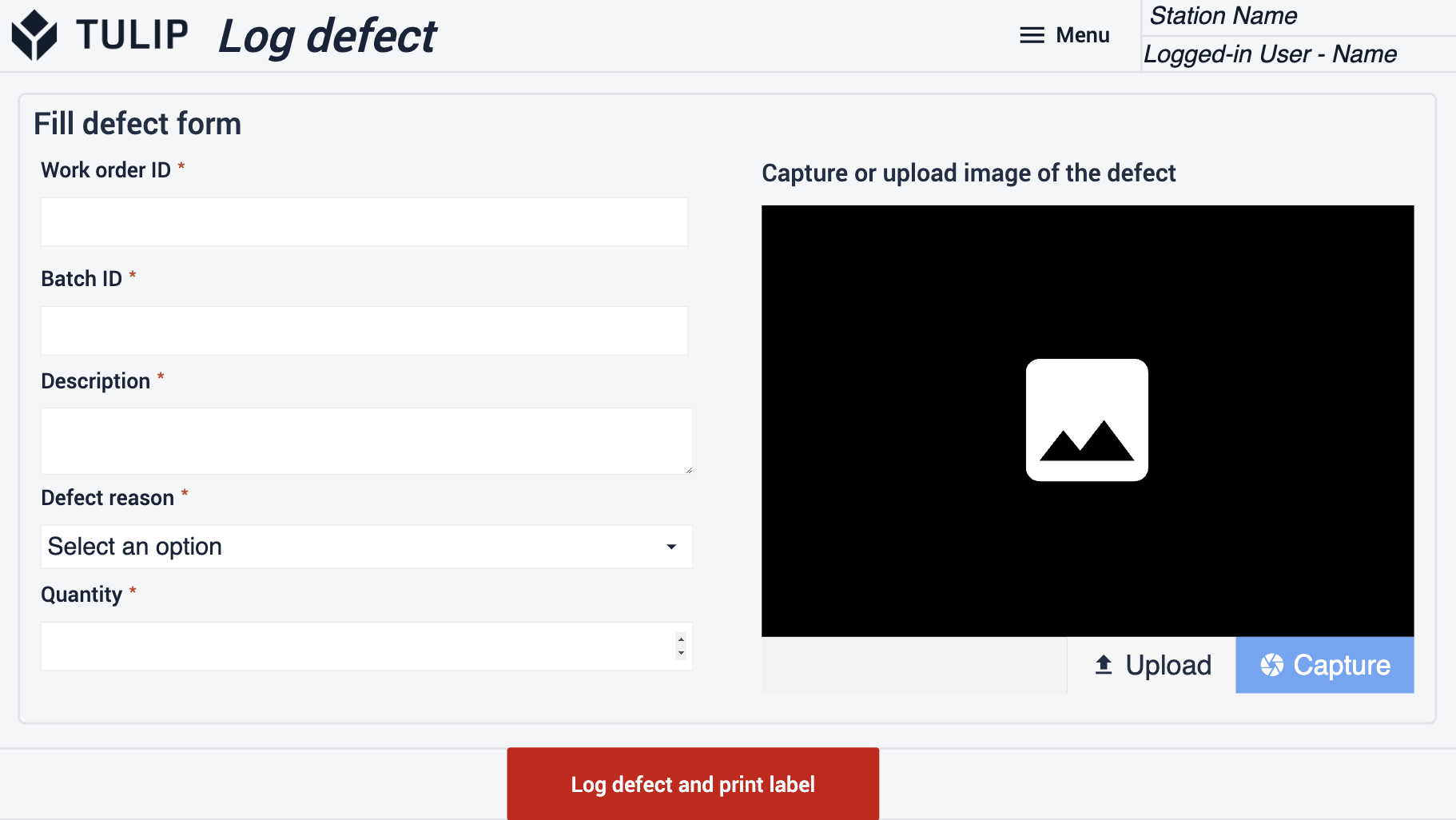
이 템플릿에서 제공하는 두 번째 검사 옵션은 수동 값 입력입니다. 이 옵션은 측정 장치에서 측정값을 복사하거나 수동으로 측정하는 경우에 적합합니다. 측정값을 입력한 후 사용자가 저장 버튼을 클릭하면 검사 결과가 생성됩니다. 측정값이 허용 한계를 충족하지 못하면 앱에서 자동으로 결함 기록도 생성합니다. 계속 진행하기 전에 모든 측정값을 입력해야 합니다.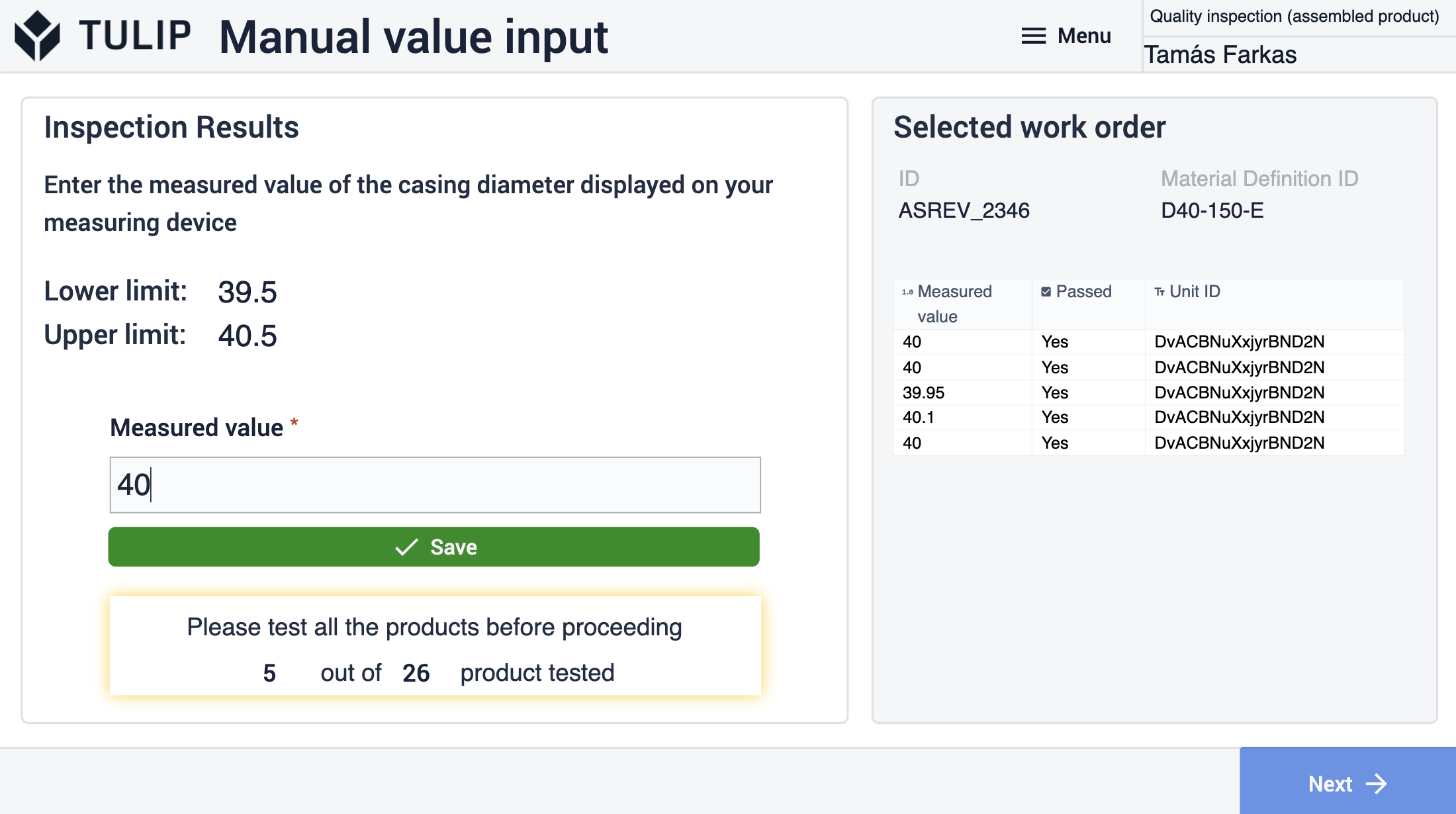
결과 요약 보기에서 사용자는 선택한 배치에 연결된 모든 검사 결과를 볼 수 있습니다. 또한 불합격 수량도 확인할 수 있습니다. 필요한 경우 사용자는 이를 수정할 수 있습니다. 마침 버튼을 클릭하면 현재 작업 주문과 배치가 업데이트됩니다.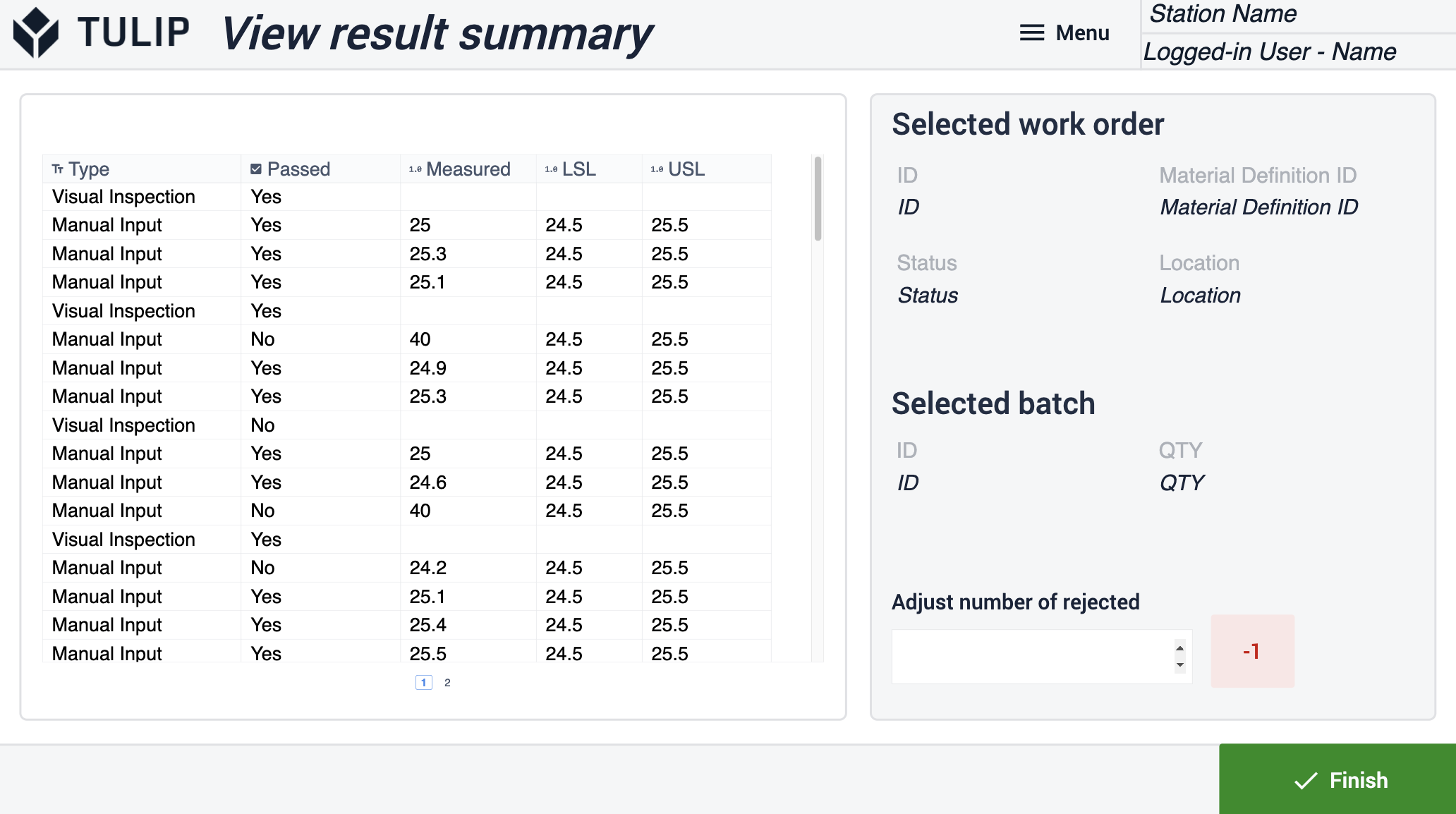
샘플링 검사
샘플링 검사 단계 그룹의 첫 번째 단계에서 사용자는 표에서 작업 오더를 선택하고 다음 버튼을 클릭하여 다음 단계로 진행할 수 있습니다. 작업 주문 상태는 진행 중으로 설정되고 위치는 실제 스테이션 이름으로 설정됩니다.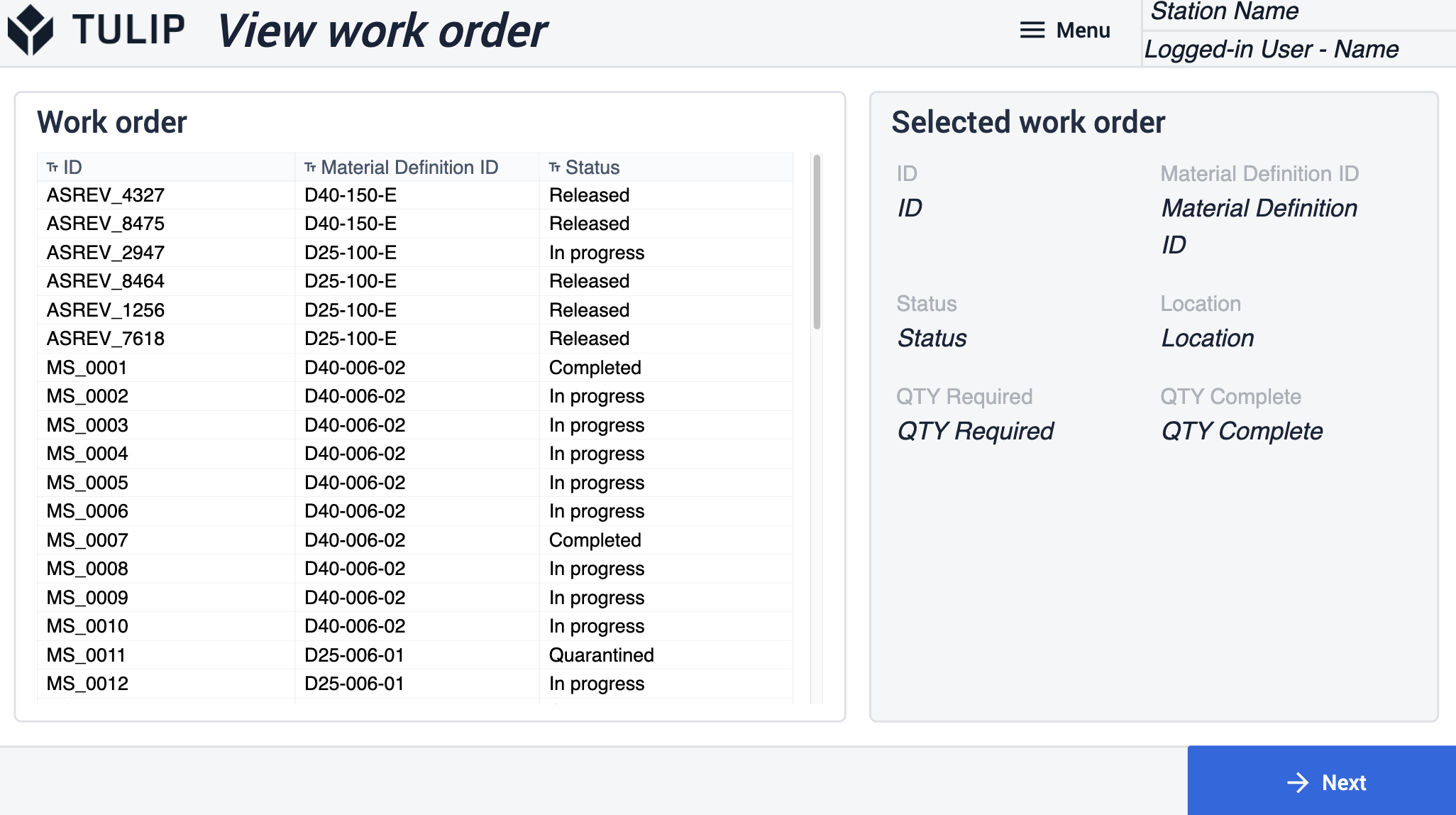
다음 단계는 샘플링 프로세스에 대한 작업자 지침을 추가하는 데 사용됩니다. 사용자는 확인란을 사용하여 작업이 완료되었는지 확인할 수 있습니다.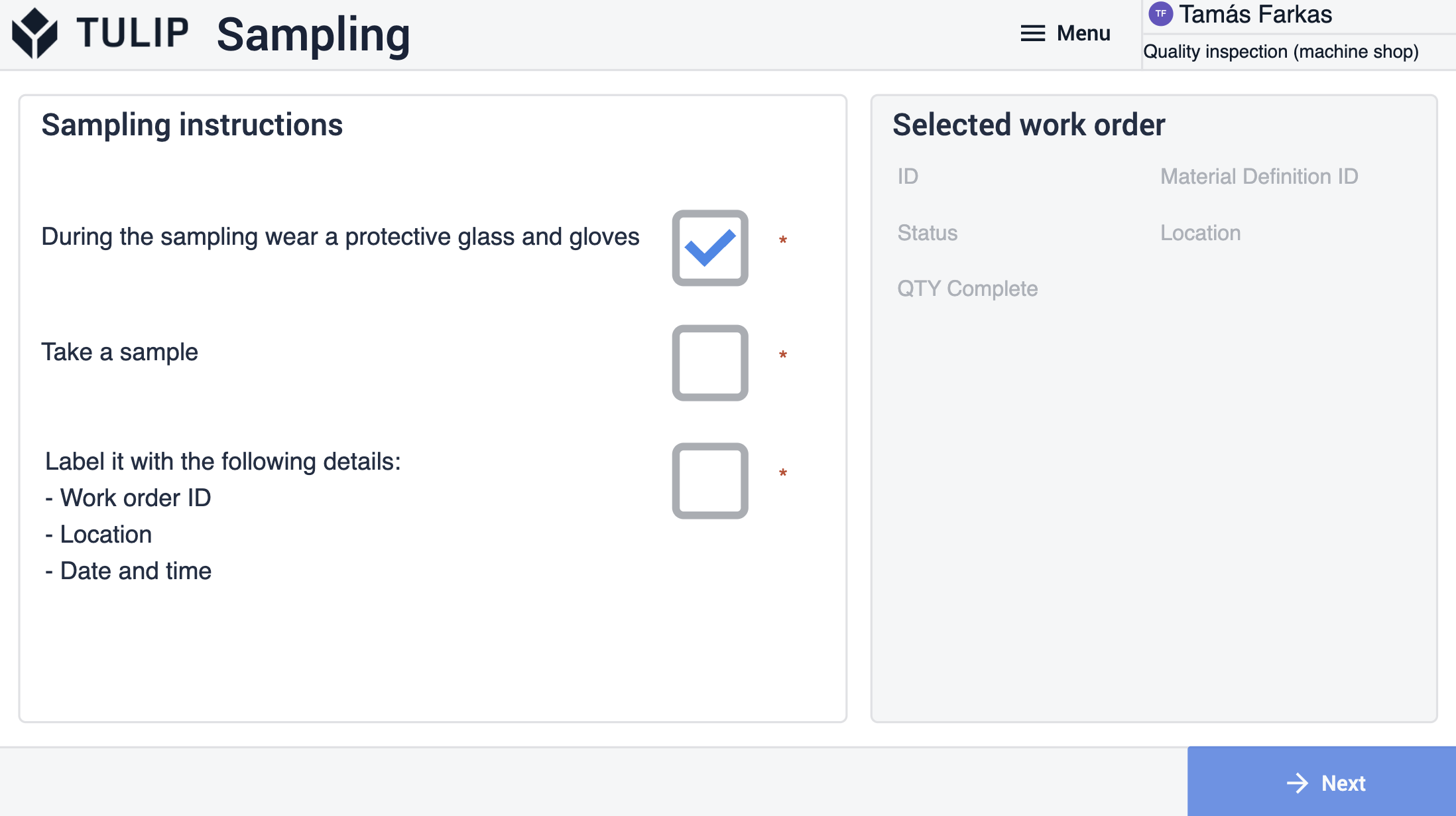
육안 검사 템플릿 단계에서 사용자는 검사할 제품 또는 재료의 참조 이미지를 삽입해야 합니다. 이 작업은 정적 이미지 또는 테이블 레코드의 변수 값으로 수행할 수 있습니다. 앱을 사용할 때 사용자는 실제 제품이 이미지의 제품과 유사한지 확인해야 합니다. 각 버튼을 눌러 수동으로 수락 또는 거부할 수 있습니다. 저장된 결과는 검사 결과 패널에서 즉시 확인할 수 있습니다.
다른 검사 옵션은 수동 값 입력입니다. 이 옵션은 측정 장치에서 측정값을 복사하거나 수동으로 측정하는 경우에 적합합니다. 사용자는 하한값과 상한값을 미리 정의한 다음 이를 기준으로 수동으로 입력한 값을 평가할 수 있습니다. 측정값이 미리 정의된 범위 내에 있으면 검사가 통과되고 검사 결과 창의 테두리가 녹색으로 켜집니다. 그렇지 않으면 빨간색으로 바뀌어 불일치를 나타냅니다.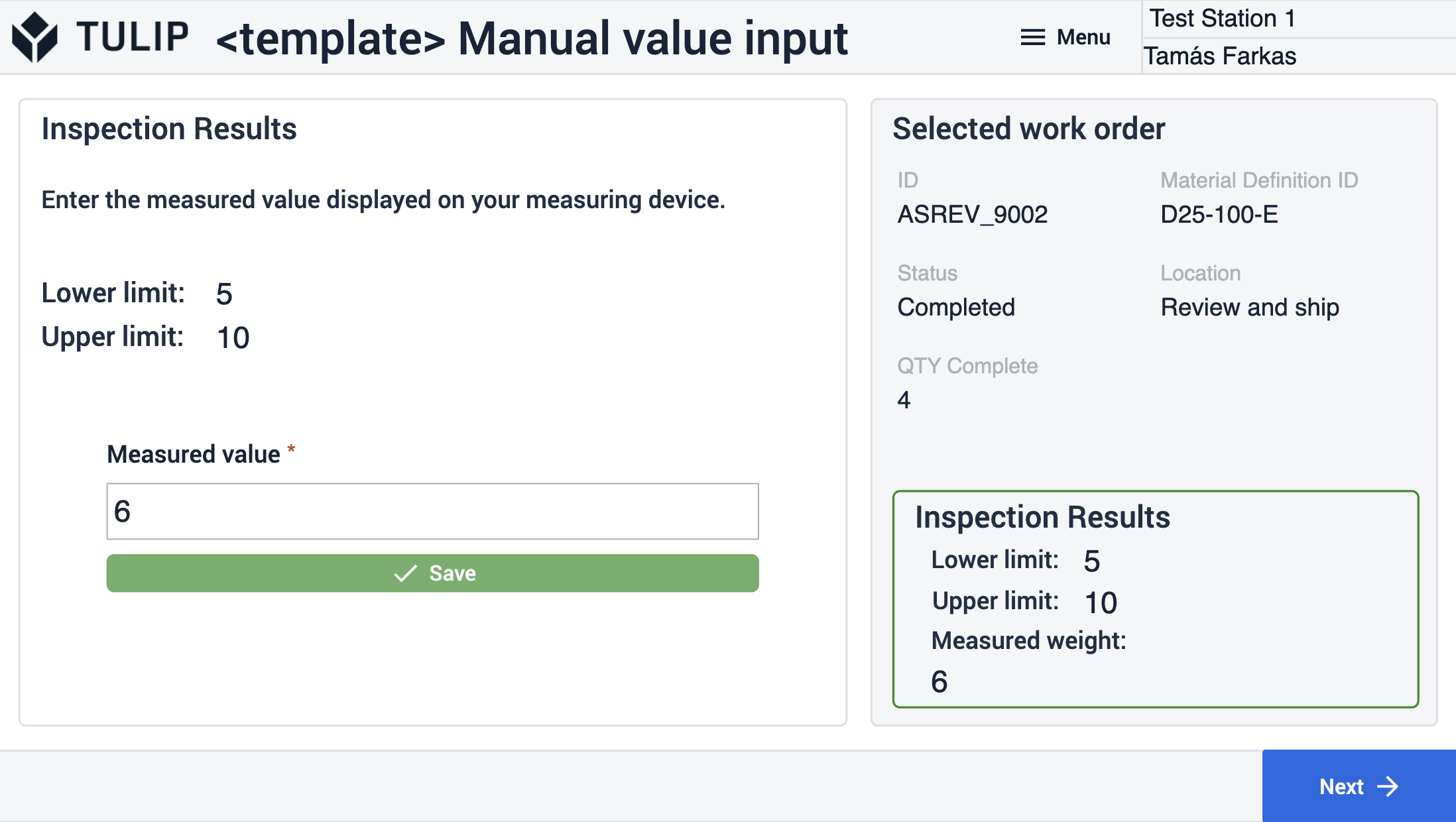
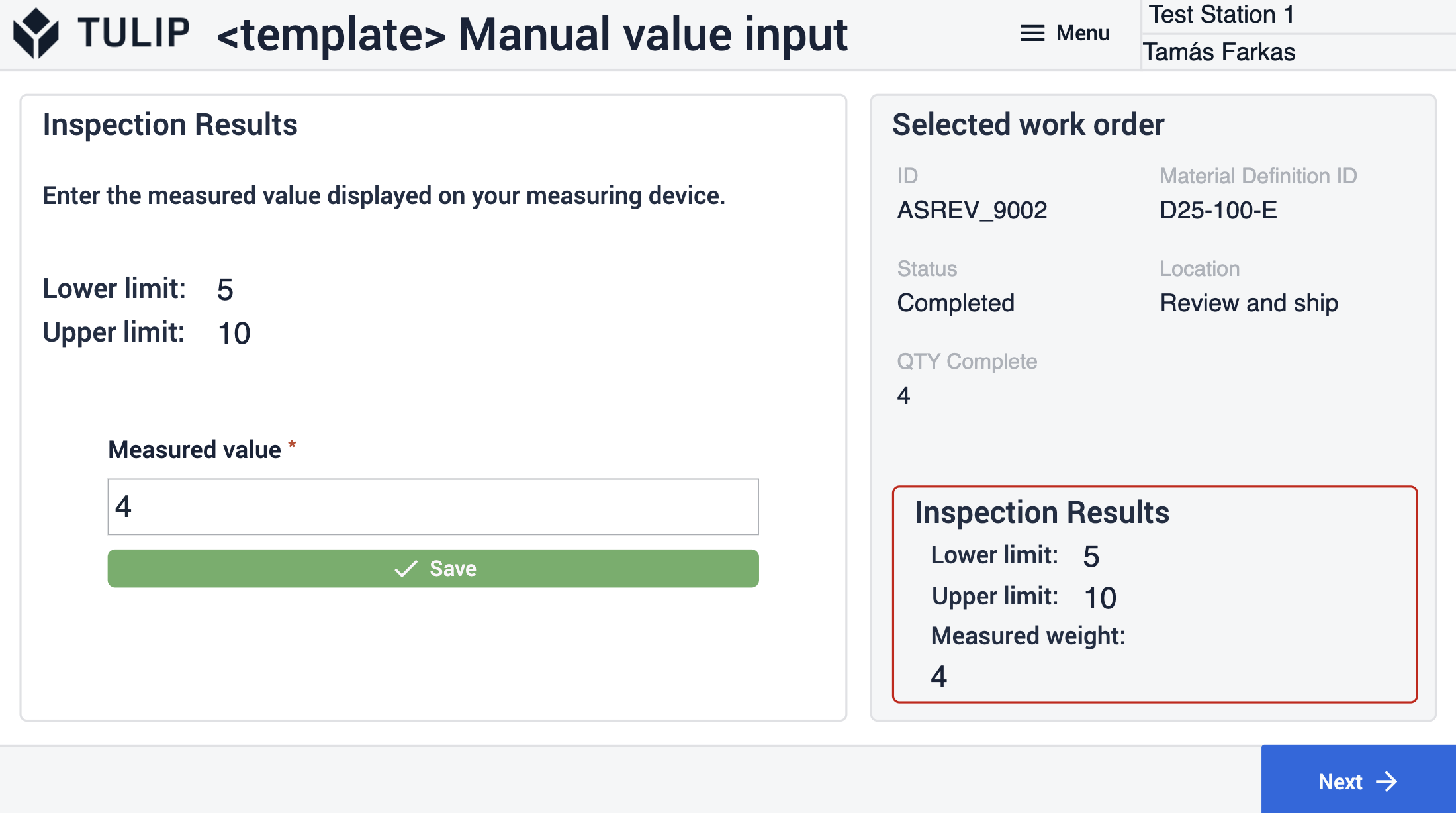
결과 요약 보기 단계에서 사용자는 검사 결과를 간략하게 살펴볼 수 있습니다. 완료를 클릭하면 모든 검사가 통과되면 작업 지시와 자재 요청(이 앱과 함께 칸반 시스템을 사용하는 경우)이 업데이트됩니다. 검사가 실패하면 앱은 사용자를 결함 로그 단계로 안내합니다.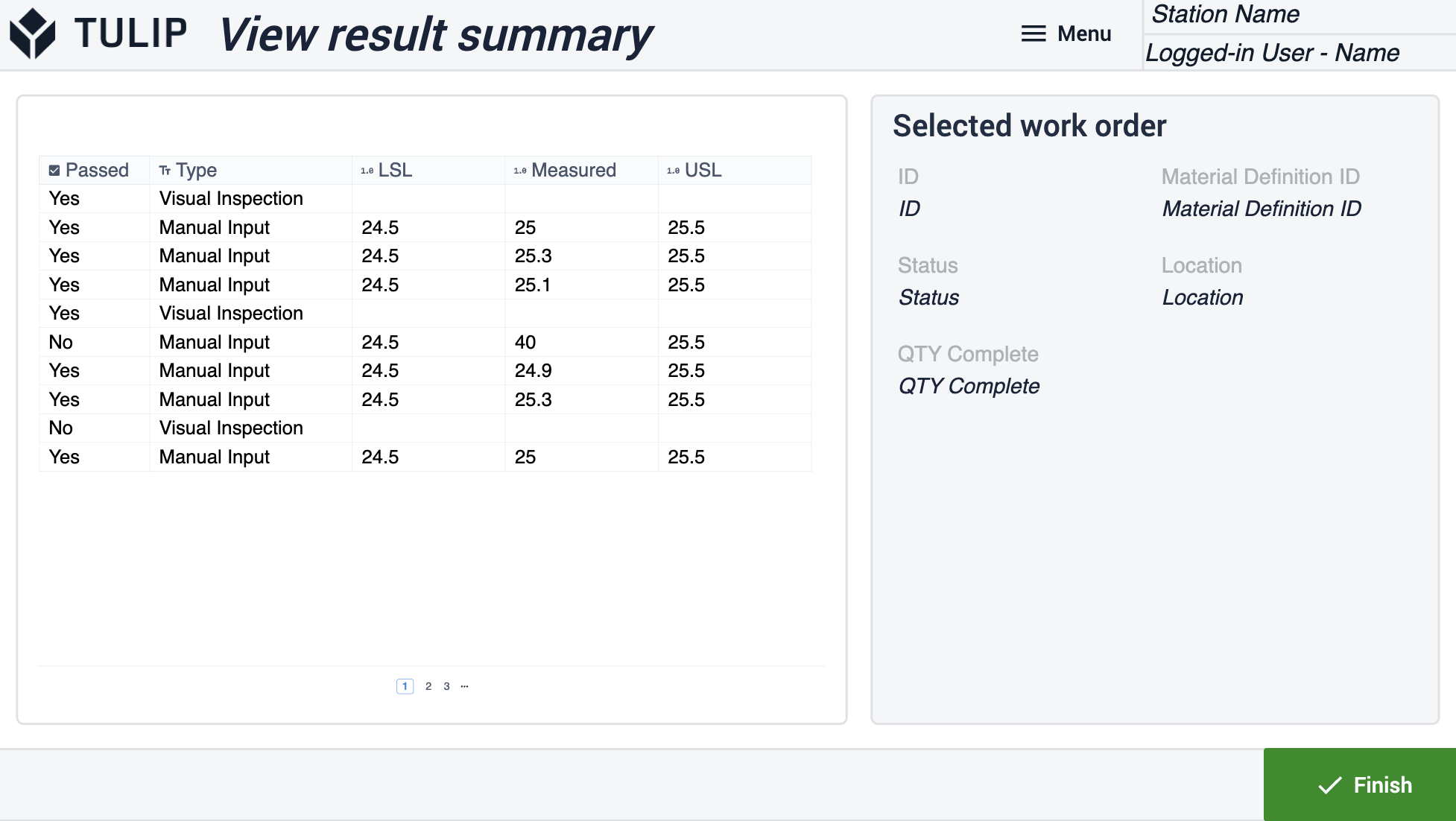
이 단계에서는 작업 주문 ID, 자재 ID 및 수량이 단계에 들어가면 채워집니다. 사용자는 모든 필수 필드를 입력한 다음 결함 로그 및 라벨 인쇄 버튼을 클릭하면 앱이 결함을 생성하고 라벨을 인쇄하며 작업 주문의 위치와 상태를 업데이트합니다. 또한 앱은 작업 주문 보기 단계로 다시 이동합니다. 사용자는 레이블 단계에서 레이블을 편집할 수 있습니다.
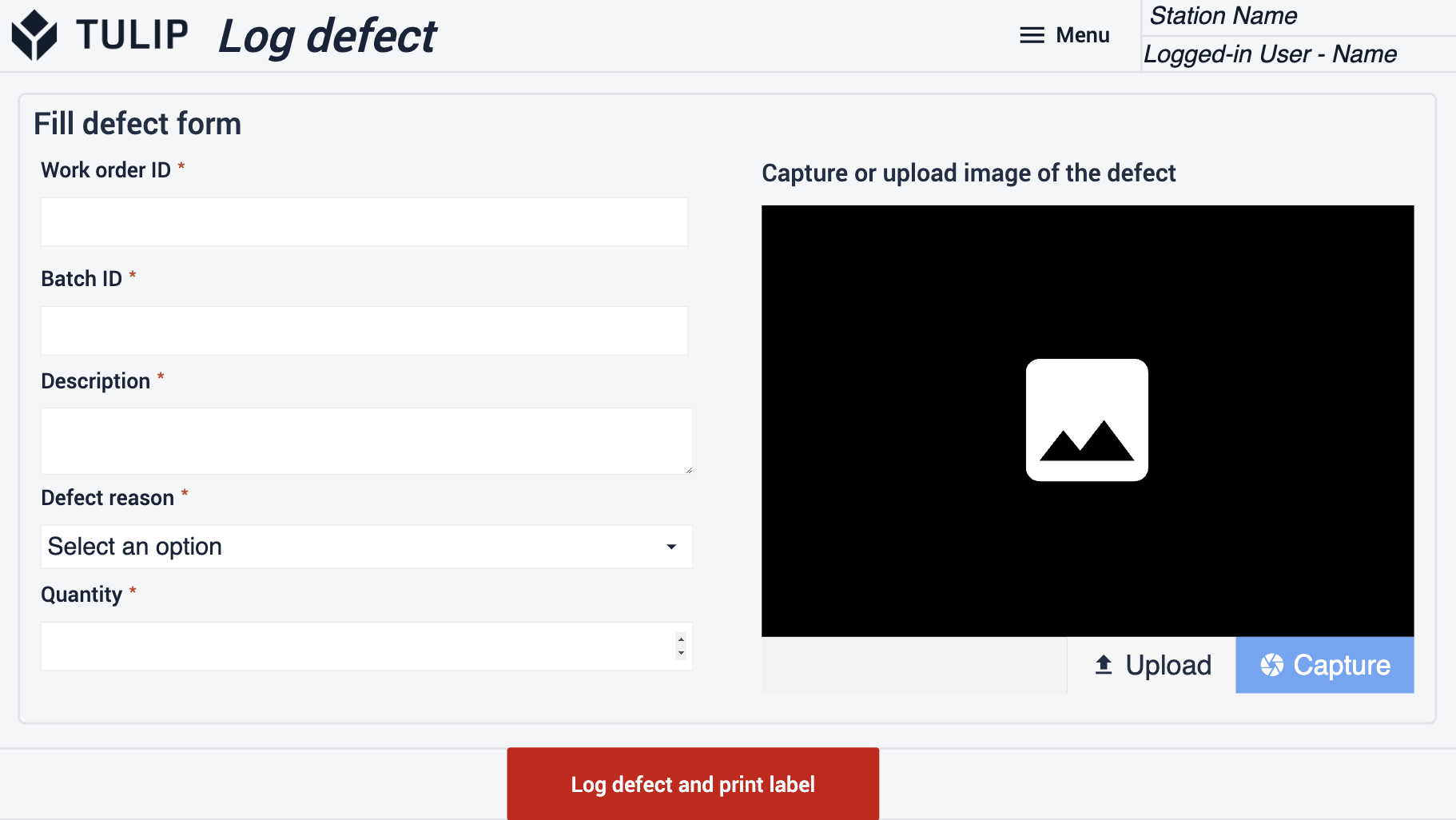
확장 앱 연결
서로 작동하도록 앱을 연결하는 예제입니다.
주문 관리 및 주문 실행
Composable MES 앱 제품군에서 주문 관리 및 주문 실행 애플리케이션을 사용합니다. 전자는 작업 주문을 생성하고 다른 앱은 완료된 단위를 기록하고 주문 상태를 업데이트합니다.
추가 정보
- 컴포저블 MES
- 공통 데이터 모델
- 품질 관리 앱 제품군
- 재고 관리 앱 제품군
- 생산 관리 앱 제품군

